移動硬盤怎樣分區?移動硬盤分區圖文詳細教程
發布時間:2021-01-22 文章來源:xp下載站 瀏覽:
|
本站硬件軟件知識提供電腦入門知識,手機硬件配置知識,計算機基礎知識,計算機網絡應用基礎知識,電腦硬件配置知識,電腦故障排除和硬件常識大全,幫助您更好的學習電腦與手機!不為別的,只因有共同的愛好,為中國互聯網發展出一分力!
1、在桌面上“我的電腦”圖標點右鍵,依次打開“管理”—“存儲”—“磁盤管理”,這時在右下邊“磁盤2”窗口中看到黑色條的“298.09G(未指派)”(因我在電腦中裝了兩塊硬盤,所以移動硬盤顯示為“磁盤2”,如果電腦中只有一塊硬盤,則移動硬盤顯示為“磁盤1”),即還沒分區的硬盤。
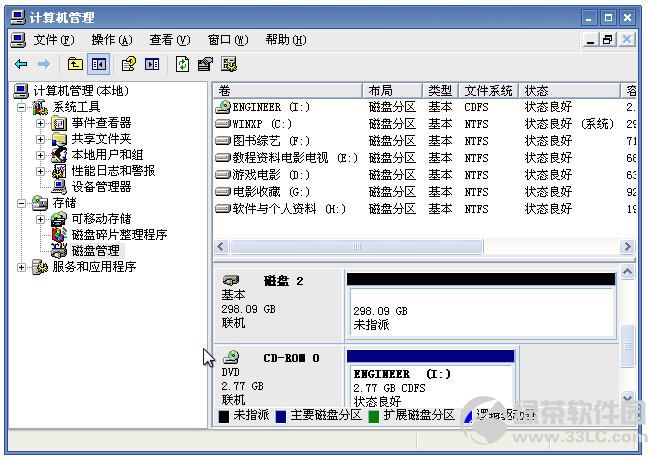 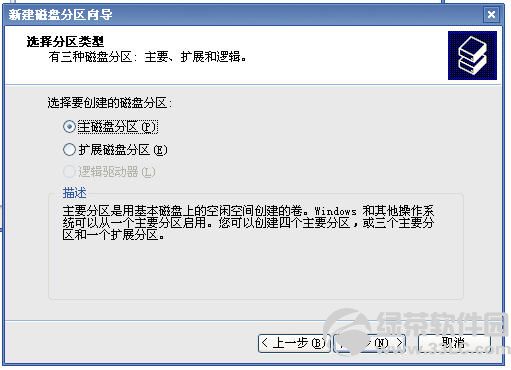 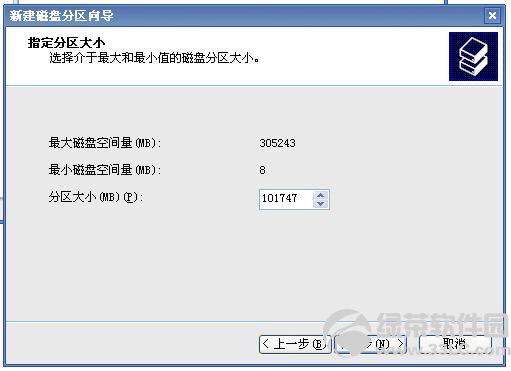 4、指定“驅動器號和路徑”,選擇下一步。
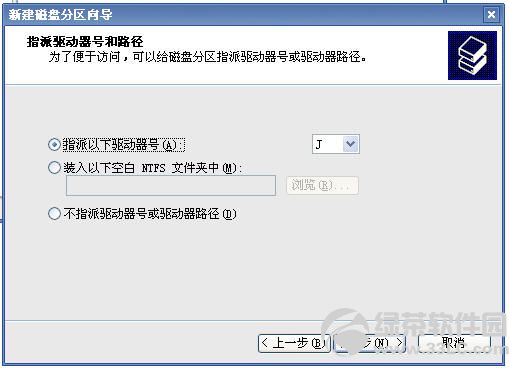 5、在“格式化分區”選項,選擇第二項“按下面的設置格式化這個磁盤分區”,此時可以選擇FAT32或NTFS格式分區,如果分區容量大于32G,只有NTFS一項可選。“分區單位大小”取默認值,“卷標”即分區名稱可隨便起一個。選擇“執行快速格式化”,否則要等較長時間 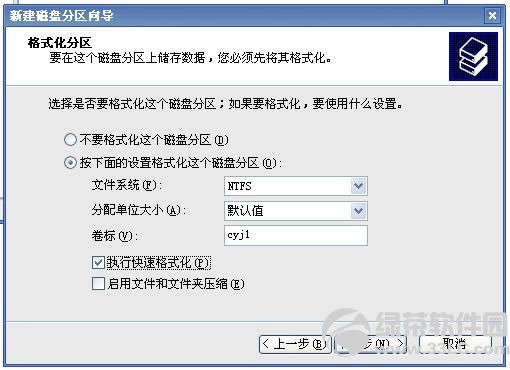 6、“下一步 ”—“完成”。 格式化完成后第一個分區變成狀態良好的藍色條了。
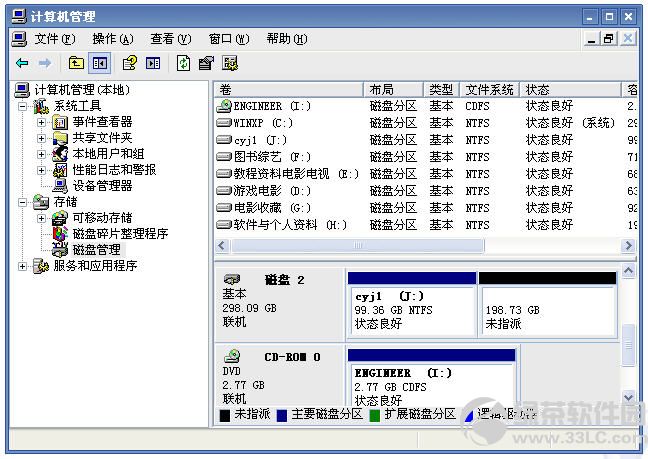 7、分完主磁盤分區后,剩下的容量都劃分為擴展分區。
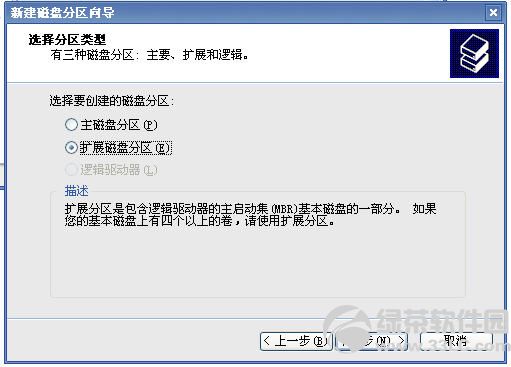 8、需要注意的是,設置擴展分區時不需要對“分區大小”進行設置,直接“下一步”至“完成”。
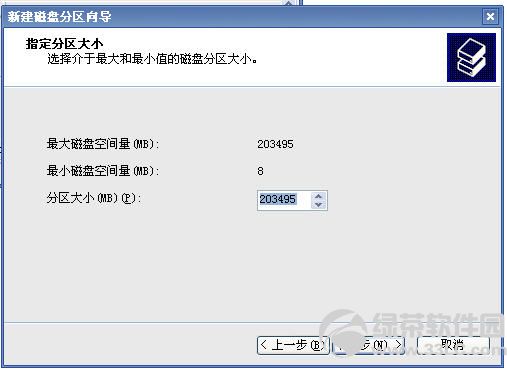 9、此時擴展分區顯示為綠色條的198.73G可用空間(硬盤大小不一樣)。
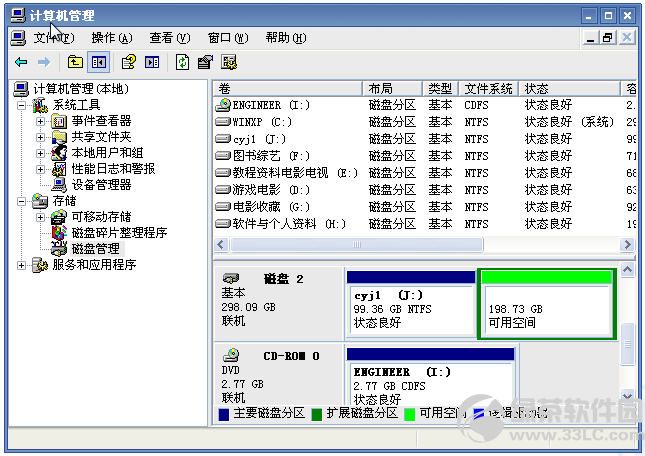 10、然后再在擴展分區里劃分邏輯分區。在擴展分區上右擊選“新建邏輯驅動器”,下一步直至“指定分區大小”選項。我準備把移動硬盤平分為三個區,現在已有了一個主磁盤分區,所以還需在擴展分區里分兩個邏輯分區,那么“指定分區大小”就設置為101748。
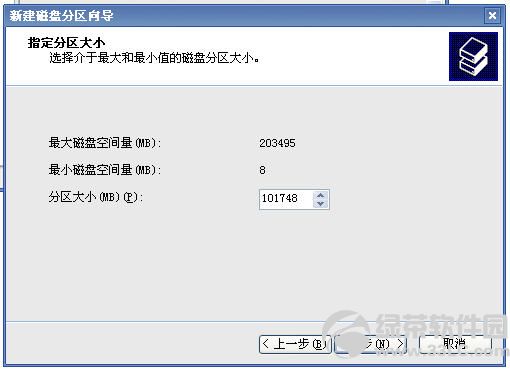 11、后面的操作與劃分主磁盤分區的步驟一樣了。邏輯驅動器的標志顏色是藍色的。
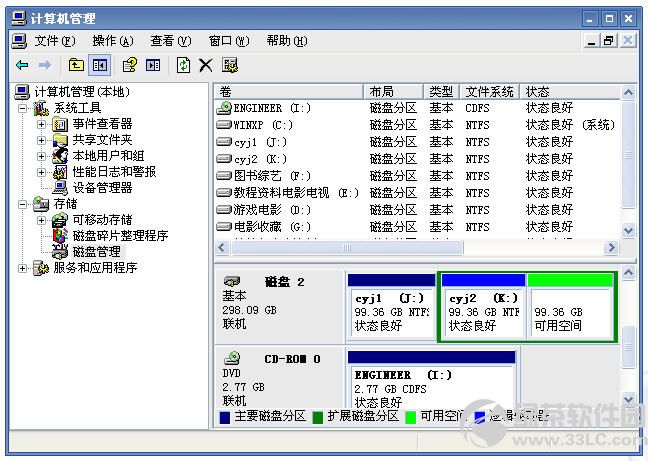 12、最后用同樣的步驟把剩下的擴展分區空間設為第二個邏輯分區,完成后移動硬盤就被劃分成三個分區了。
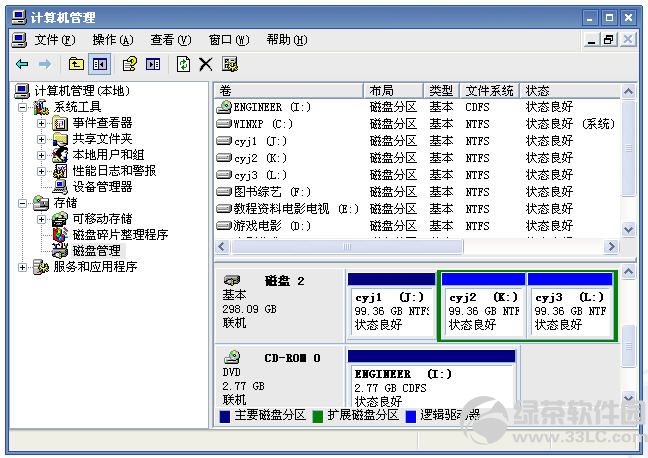 13、分區成功后,在“我的電腦”中就可以看到移動硬盤的三個盤符了。
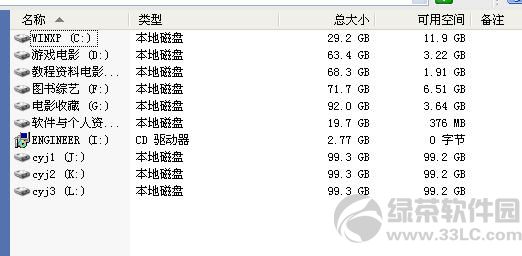 學習教程快速掌握從入門到精通的電腦與手機知識 |
本文章關鍵詞: 移動硬盤怎樣分區?移動硬盤分區圖文詳細教程
相關文章
本類教程排行
系統熱門教程
本熱門系統總排行

